- Parte 1. Faça o download do iCloud Backup to Computer com o FoneLab para iOS
- Parte 2. Faça o download do iCloud Backup to Computer no site oficial do iCloud
- Parte 3. Baixe o iCloud Backup to Computer via iCloud para Windows
- Parte 4. Como baixar do iCloud para o Mac
- Parte 5. Baixe o backup do iCloud para o computador na página da conta da Apple ID
Faça o download do iCloud Backup to Computer - um guia definitivo em 2023
 Escrito por Boey Wong / 21 de julho de 2022 09:00
Escrito por Boey Wong / 21 de julho de 2022 09:00 Existe alguma maneira de baixar o backup do iCloud para o computador? Eu quero verificá-los no computador em vez disso. Obrigado!

Algumas pessoas têm dúvidas sobre como baixar o backup do iCloud para o computador. Pode ser porque eles desejam fazer backup de dados no computador, liberar espaço no iCloud, verificar dados seletivamente etc. No entanto, você pode encontrar métodos diferentes para fazer isso.
Após o teste, mostraremos as maneiras mais recomendadas para ajudá-lo a baixar o backup do iCloud para Mac ou Windows de maneira fácil e rápida.

Lista de guias
- Parte 1. Faça o download do iCloud Backup to Computer com o FoneLab para iOS
- Parte 2. Faça o download do iCloud Backup to Computer no site oficial do iCloud
- Parte 3. Baixe o iCloud Backup to Computer via iCloud para Windows
- Parte 4. Como baixar do iCloud para o Mac
- Parte 5. Baixe o backup do iCloud para o computador na página da conta da Apple ID
Parte 1. Faça o download do iCloud Backup to Computer com o FoneLab para iOS
FoneLab para iOS é uma das ferramentas mais recomendadas no computador. É um programa poderoso, mas simples, que ajuda a recuperar dados de dispositivos iOS e arquivos de backup com facilidade. Assim, seus dados como fotos, vídeos, contatos, mensagens e muito mais podem ser facilmente restaurados do iPhone, iPad e iPod Touch.
Possui 3 modos, você pode recuperar dados do iOS diretamente do dispositivo, backup do iCloud e backup do iTunes. Assim, você pode baixar o backup do iCloud no seu computador e visualizar esses arquivos.
Com o FoneLab para iOS, você recuperará os dados perdidos / excluídos do iPhone, incluindo fotos, contatos, vídeos, arquivos, WhatsApp, Kik, Snapchat, WeChat e mais dados do seu backup ou dispositivo do iCloud ou iTunes.
- Recupere fotos, vídeos, contatos, WhatsApp e mais dados com facilidade.
- Visualizar dados antes da recuperação.
- iPhone, iPad e iPod touch estão disponíveis.
Abaixo está a demonstração do download do backup do iCloud para o computador usando-o.
Passo 1Baixe e instale FoneLab para iOS no computador, e ele será executado automaticamente.
Passo 2Conecte o iPhone ao computador, seu dispositivo será detectado depois disso.
Passo 3Escolha Recuperação de dados do iPhone > Recuperar do Backup do iCloud.

Passo 4Faça login na sua conta do iCloud e selecione um arquivo de backup contendo seus arquivos. Clique no download botão.
Passo 5Escolha os dados que deseja recuperar e clique no botão Recuperar botão finalmente. Você precisa escolher uma pasta no computador para salvá-los.
Para atender às solicitações dos usuários, ferramentas de terceiros como FoneLab para iOS fornecem os recursos mais convenientes, mas poderosos, para ajudá-lo a gerenciar facilmente seus dados do iOS. Comparado com os métodos da Apple, certamente pode ser a melhor escolha para você.
E se você for um fã das maneiras da Apple? Verifique os tutoriais de maneiras da Apple nas partes a seguir.
Parte 2. Faça o download do iCloud Backup to Computer no site oficial do iCloud
Se você é um usuário do iCloud, pode ter tentado gerenciar seus dados ou configurações do iCloud em seu site oficial. Ele permite que você acesse através de um navegador em qualquer dispositivo, você também pode fazer login no seu iCloud em aplicativos iOS específicos. Esta parte mostrará como baixar o backup do iCloud para o computador do site oficial do iCloud seletivamente. Você pode seguir estas etapas para localizá-los e baixá-los.
Passo 1Visite o site oficial do iCloud e faça login na sua conta do iCloud.
Passo 2Clique nos dados que deseja baixar, abra e encontre os itens.
Passo 3Clique na Baixar botão para salvá-los na pasta do computador.
Além da maneira online, você também pode acessar o backup do iCloud através do programa iCloud no Windows.
Parte 3. Baixe o iCloud Backup to Computer via iCloud para Windows
Os usuários do Windows podem ter o programa iCloud instalado em seus computadores. É um design excelente para pessoas que não possuem um Mac relacionado em casa ou no escritório. Portanto, este iCloud no Windows também pode permitir que você baixe o backup do iCloud. Aqui está como usá-lo para baixar o backup do iCloud para o computador.
Opção 1. Baixar fotos automaticamente
Passo 1Baixe e instale o iCloud para Windows no computador. Faça login na sua conta. Configure o iCloud e clique em Fotos > Opções, habilitar Biblioteca de fotografias iCloud e Compartilhamento de fotos do iCloud.

Passo 2Habilite o recurso de Baixar novas fotos e vídeos para o meu PC, as fotos do iCloud serão baixadas automaticamente depois de um tempo.
Opção 2. Clique com o botão direito do mouse para baixar fotos
Você também pode clicar com o botão direito do mouse no iCloud ícone na barra de tarefas e selecione Baixar fotos.
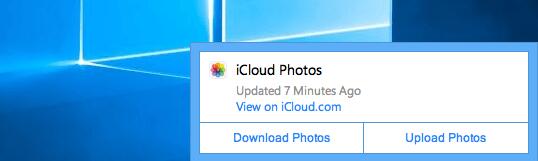
Você sabe, a Apple sempre tem seus próprios recursos para gerenciar seus dados. Não há dúvida de que você também pode fazer isso se tiver um Mac. Ir em frente.
Com o FoneLab para iOS, você recuperará os dados perdidos / excluídos do iPhone, incluindo fotos, contatos, vídeos, arquivos, WhatsApp, Kik, Snapchat, WeChat e mais dados do seu backup ou dispositivo do iCloud ou iTunes.
- Recupere fotos, vídeos, contatos, WhatsApp e mais dados com facilidade.
- Visualizar dados antes da recuperação.
- iPhone, iPad e iPod touch estão disponíveis.
Parte 4. Como baixar do iCloud para o Mac
Devido às diferenças da Apple, você pode aproveitar os benefícios entre dispositivos Apple em vez de outros que não são da Apple. Primeiro, você precisa atualizar o macOS para a versão mais recente através do Menu Apple > Preferências do Sistema > Atualização de Software > Atualizar Agora/Atualizar Agora. Em seguida, siga os passos abaixo.
Opção 1. Localizador
Isso é adequado para mover arquivos do iCloud Drive para a pasta Mac.
Passo 1Abra o Finder no Mac, clique em iCloud unidade.
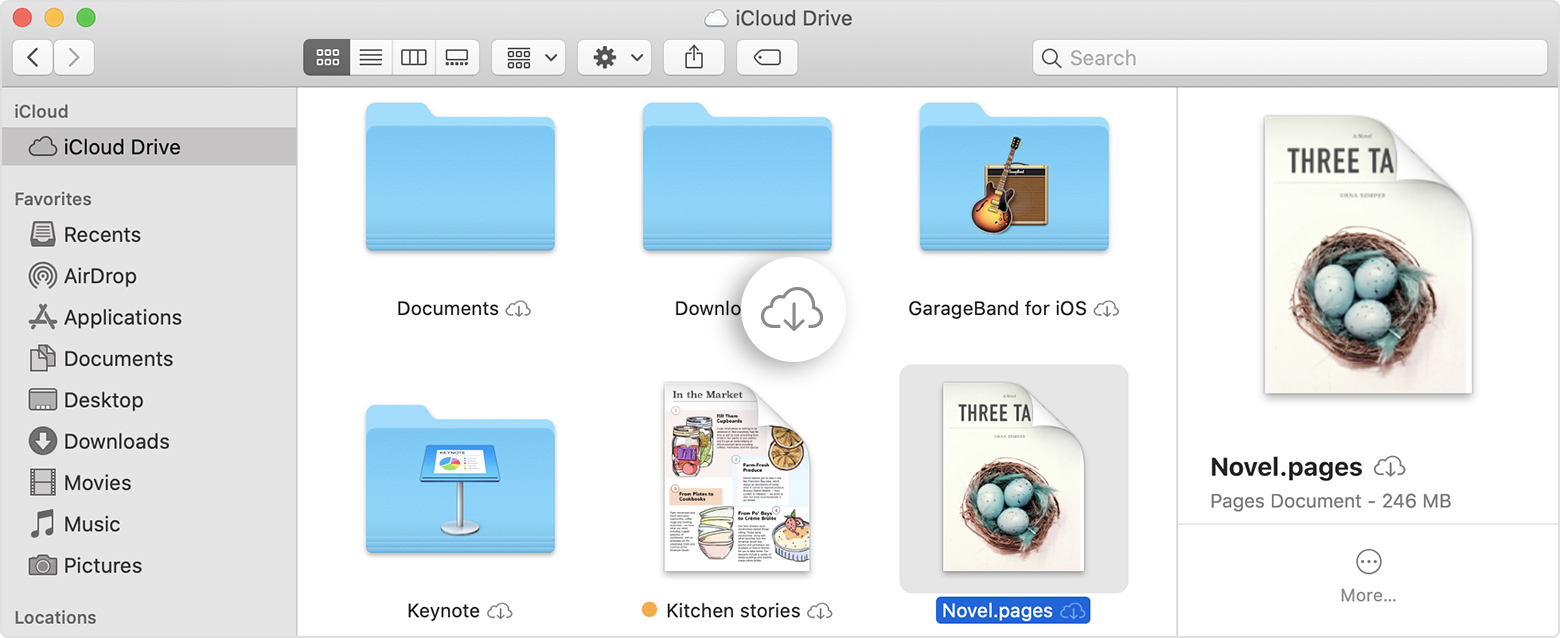
Passo 2Pressione e segure o Opção tecla no teclado e arraste os arquivos para uma nova pasta no Mac.
Opção 2. Aplicativo de fotos
Se você deseja mover fotos do iCloud para o Mac, aqui está um método para você.
Passo 1Verifique se você ativou o recurso de sincronização de fotos no iCloud por meio Fotos app> Preferencias > iCloud > iCloud Fotos.
Passo 2Abra o aplicativo Fotos no Mac e selecione as fotos que deseja baixar.
Passo 3Clique no ícone de download então Baixar botão.
Opção 3. Biblioteca de Música do iCloud
Se você tiver a Biblioteca de Música do iCloud, poderá acessá-la no Mac e baixá-la para o computador conforme abaixo.
iTunes
Se você tiver um macOS anterior e ainda tiver o iTunes em seu computador, siga as etapas abaixo.
Passo 1Ligar Biblioteca de música iCloud NFT`s iTunes > Preferencias > Geral > Biblioteca de música iCloud.
Passo 2Clique em uma biblioteca e selecione Ver > Mostrar opções de visualização > iCloud Baixar.
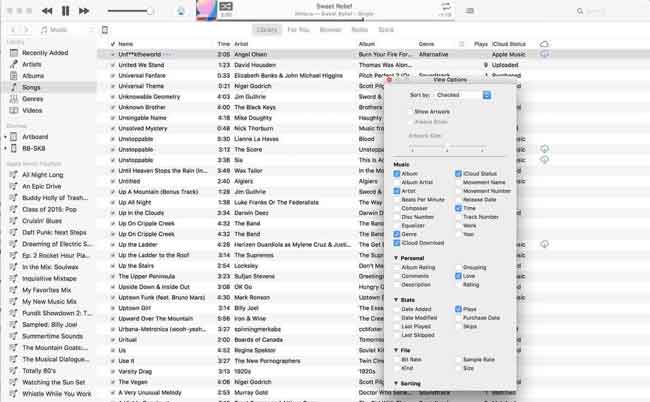
Apple Music App
Após a atualização, você deve usar o aplicativo Apple Music no computador para gerenciar os arquivos de música.
Passo 1Ative a Biblioteca de Música através Música > Preferencias > Geral > Biblioteca de sincronização.
Passo 2Clique Ver > Mostrar opções de visualização > iCloud Baixar.
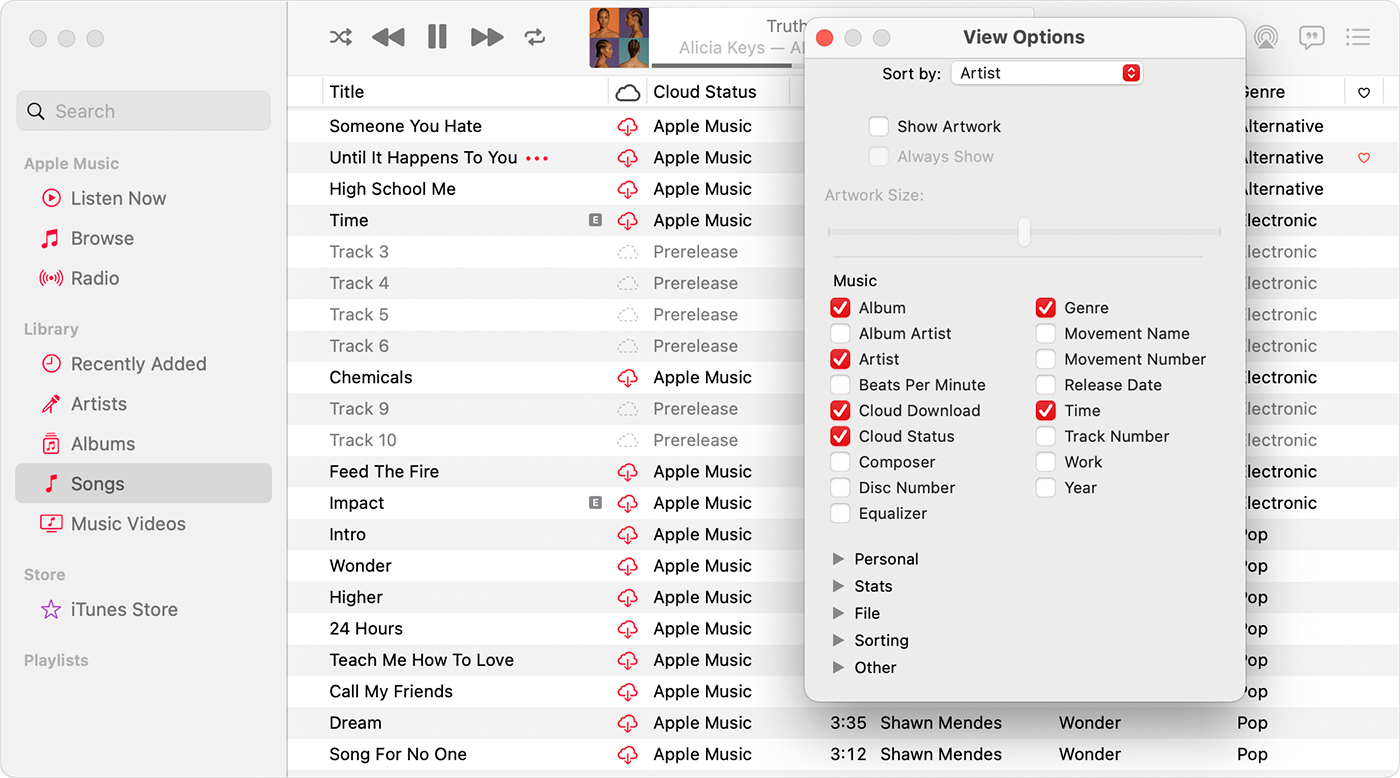
Passo 3Clique no ícone de download ao lado da música que você deseja baixar para o Mac.
Parte 5. Baixe o backup do iCloud para o computador na página da conta da Apple ID
Você tem uma página chamada Apple ID Account Page para gerenciar seus dados completamente. Contém:
1. Histórico de chamadas
2. Informações da conta Apple ID e seus registros de login
3. Fotos, vídeos, contatos, calendários, notas, favoritos, e-mail e outros documentos armazenados no iCloud
4. Informações de uso do aplicativo do iCloud, Apple Music, Game Center e do aplicativo Saúde
5. Compre registros e histórico de navegação nas lojas de varejo da Apple, App Store, iTunes Store e Apple Books
Abaixo está como baixar o backup do iCloud.
Passo 1Visite appleid.apple.com e faça login na sua conta.
Passo 2Selecionar Dados privados > Gerencie seus dados e privacidade > Obtenha uma cópia dos seus dados > COMECE AGORA.
Passo 3Você precisa escolher os dados que deseja baixar.
Passo 4Siga as instruções para verificar sua identidade e começar a organizar seus dados.
Isso é tudo sobre como baixar o backup do iCloud para o computador usando as soluções mais fáceis e simples. Não há dúvida de que todos eles são comprovados e viáveis. E FoneLab para iOS é o mais recomendado, pois não exigirá um dispositivo específico ou outros. Você sempre pode tentar escolher o adequado de acordo com suas necessidades. Por que não baixar e aproveitar os benefícios do seu método favorito agora!
Com o FoneLab para iOS, você recuperará os dados perdidos / excluídos do iPhone, incluindo fotos, contatos, vídeos, arquivos, WhatsApp, Kik, Snapchat, WeChat e mais dados do seu backup ou dispositivo do iCloud ou iTunes.
- Recupere fotos, vídeos, contatos, WhatsApp e mais dados com facilidade.
- Visualizar dados antes da recuperação.
- iPhone, iPad e iPod touch estão disponíveis.
